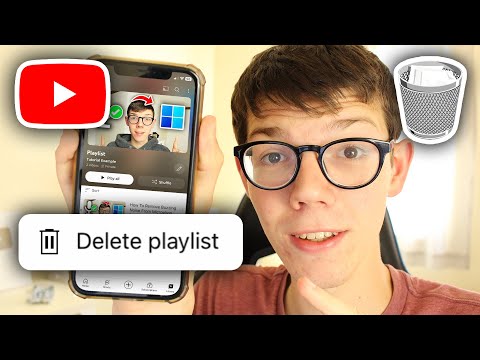आईट्यून्स एक एप्लिकेशन मैक और विंडोज कंप्यूटर है जो आपके मीडिया संग्रह को संगीत से पॉडकास्ट तक फिल्मों और टेलीविजन तक प्रबंधित करने के लिए उपयोग किया जाता है। यह iOS उपकरणों पर सामग्री का बैकअप और प्रबंधन करने का प्राथमिक तरीका भी है। यदि आपके पास Mac है, तो आपके कंप्यूटर पर iTunes पहले से ही इंस्टॉल हो जाएगा। यद्यपि आप विभिन्न सामग्री खरीदने के लिए iTunes का उपयोग कर सकते हैं, लेकिन इसके लिए आश्चर्यजनक मात्रा में निःशुल्क सामग्री उपलब्ध है।
कदम
3 का भाग 1: आईट्यून्स को डाउनलोड और इंस्टाल करना

चरण 1. आईट्यून्स वेबसाइट पर जाएं।
आप Apple.com/itunes/download/ से iTunes को मुफ्त में डाउनलोड कर सकते हैं।

चरण 2. आईट्यून्स इंस्टॉलर डाउनलोड करें।
"अभी डाउनलोड करें" बटन पर क्लिक करें। आईट्यून्स डाउनलोड होना शुरू हो जाएगा।
- यदि आप Apple से ईमेल नहीं चाहते हैं, तो बॉक्स को अनचेक करें।
- एक ईमेल पता फ़ील्ड है, लेकिन आपको iTunes डाउनलोड करने के लिए अपना ईमेल पता दर्ज करने की आवश्यकता नहीं है।

चरण 3. इंस्टॉलर चलाएँ।
यदि Windows द्वारा संकेत दिया जाता है, तो इंस्टॉलर को प्रारंभ करने की अनुमति देने के लिए चलाएँ क्लिक करें।

चरण 4. आइट्यून्स स्थापित करने के लिए संकेतों का पालन करें।
आपके पास कई इंस्टॉलेशन विकल्प उपलब्ध हैं। सभी विकल्प डिफ़ॉल्ट रूप से चेक किए जाते हैं। उन्हें अक्षम करने के लिए उन्हें अनचेक करें।
- आप अपने डेस्कटॉप पर एक iTunes शॉर्टकट जोड़ सकते हैं।
- आप ऑडियो के लिए अपने डिफ़ॉल्ट प्लेयर के रूप में iTunes का उपयोग कर सकते हैं।
- आप iTunes को अपने आप अपडेट करवा सकते हैं।
- आप iTunes भाषा चुन सकते हैं। डिफ़ॉल्ट अंग्रेजी है।
- आप स्थापना फ़ोल्डर चुन सकते हैं। डिफ़ॉल्ट C:\Program Files\iTunes\ है।

चरण 5. आईट्यून लॉन्च करें।
जब इंस्टॉलेशन हो जाए, तो फिनिश पर क्लिक करें। यदि आप चेकबॉक्स को चेक छोड़ देते हैं, तो iTunes तुरंत खुल जाएगा। यदि आप इसे नहीं खोलना चाहते हैं, तो बॉक्स को अनचेक करें।
जब आप पहली बार आईट्यून्स खोलते हैं, तो आपको आईट्यून्स सॉफ्टवेयर लाइसेंस एग्रीमेंट से सहमत होना होगा।
3 का भाग 2: बिना क्रेडिट कार्ड के Apple ID बनाना

चरण 1. प्रक्रिया को समझें।
यदि आप iTunes में संकेतों का उपयोग करके एक Apple ID बनाने का प्रयास करते हैं, तो आपको आगे बढ़ने के लिए एक वैध क्रेडिट या डेबिट कार्ड दर्ज करने के लिए मजबूर किया जाएगा। आप बिना कार्ड के खाता बनाने के लिए वर्कअराउंड का उपयोग कर सकते हैं, जो आपको iTunes पर उपलब्ध सभी मुफ्त सामग्री को डाउनलोड करने की अनुमति देगा।
यदि आपके पास पहले से एक Apple ID है, तो इस अनुभाग को छोड़ दें।

चरण 2. ऐप स्टोर खोलें।
बिना क्रेडिट कार्ड के Apple ID बनाने के लिए, आपको iTunes Store में एक मुफ़्त आइटम ढूँढ़ना होगा। ऐप स्टोर मुफ्त सामग्री खोजने का सबसे आसान स्थान है, लेकिन आप इस विधि को किसी भी आईट्यून्स स्टोर पेज में कर सकते हैं।

चरण 3. एक मुफ्त आइटम खोजें।
ऐप स्टोर के मुख्य पृष्ठ पर, आप नीचे सूचीबद्ध कीमतों के साथ विभिन्न प्रकार के विभिन्न ऐप देखेंगे। "फ्री" कहने वाले ऐप की तलाश करें।

चरण 4. "प्राप्त करें" बटन पर क्लिक करें।
यह आपको अपने ऐप्पल आईडी से साइन इन करने के लिए प्रेरित करेगा।

चरण 5. "ऐप्पल आईडी बनाएं" पर क्लिक करें।
इस प्रॉम्प्ट से ऐप्पल आईडी बनाने की प्रक्रिया शुरू करने से आप बिना क्रेडिट या डेबिट कार्ड के एक आईडी बना सकेंगे।

चरण 6. अपनी ऐप्पल आईडी बनाने के लिए संकेतों का पालन करें।
अपनी जानकारी के साथ फ़ील्ड भरें। सुनिश्चित करें कि आपके द्वारा चुनी गई आयु 13 वर्ष से अधिक है, अन्यथा आप Apple ID नहीं बना पाएंगे।

चरण 7. भुगतान विधि के रूप में "कोई नहीं" चुनें।
यह विकल्प केवल तभी प्रकट होता है जब आप इस पद्धति का उपयोग करके अपनी Apple ID बनाते हैं।

चरण 8. अपनी नई Apple ID का उपयोग करना प्रारंभ करें।
अपने ईमेल पते के माध्यम से खाते को सत्यापित करने के बाद, आप आईट्यून्स से मुफ्त सामग्री डाउनलोड करने के लिए अपनी नई ऐप्पल आईडी का उपयोग शुरू करने में सक्षम होंगे।
भाग ३ का ३: मुफ्त सामग्री ढूँढना

चरण 1. जानें कि आप क्या ढूंढ पाएंगे।
विभिन्न iTunes अनुभागों में अलग-अलग मात्रा में निःशुल्क सामग्री होती है। संगीत स्टोर में अब मुफ्त गाने उपलब्ध नहीं हैं, जब तक कि कोई विशेष प्रचार न हो, जबकि टीवी अनुभाग अभी भी मुफ्त एपिसोड प्रदान करता है। ऐप स्टोर और बुक स्टोर में सबसे अधिक मुफ्त सामग्री है।

चरण 2. उस सामग्री के लिए स्टोर पेज खोलें जिसे आप ढूंढना चाहते हैं।
आइट्यून्स विंडो के ऊपर से सामग्री प्रकार का चयन करें। पुस्तकें और ऐप्स जैसे अतिरिक्त प्रकार देखने के लिए आप "…" बटन पर क्लिक कर सकते हैं। एक बार जब आप सामग्री का प्रकार चुन लेते हैं, तो "आईट्यून्स स्टोर" टैब पर क्लिक करें।

चरण 3. स्टोर के मुख्य पृष्ठ का "त्वरित लिंक" अनुभाग खोजें।
स्टोर खोलने के बाद आप इसे iTunes विंडो के दाईं ओर पाएंगे।

चरण 4. "मुफ्त सामग्री" लिंक देखें।
आप जो स्टोर देख रहे हैं उसके आधार पर, यह "निःशुल्क पुस्तकें" या "निःशुल्क टीवी एपिसोड" कह सकता है। यदि आप ऐप स्टोर का उपयोग कर रहे हैं, तो उपलब्ध सबसे लोकप्रिय मुफ्त ऐप्स ब्राउज़ करने के लिए "टॉप फ्री ऐप्स" लिंक पर क्लिक करें। आईट्यून्स यू स्टोर में, अधिकांश सामग्री मुफ्त है, इसलिए कोई "फ्री" अनुभाग नहीं है। कई पॉडकास्ट मुफ्त भी हैं, इसलिए उनके लिए कोई "फ्री" सेक्शन भी नहीं है। Music store में अब निःशुल्क संगीत उपलब्ध नहीं है।

चरण 5. ब्राउज़ करें और उपलब्ध मुफ्त वस्तुओं के माध्यम से।
अलग-अलग वर्गों में अलग-अलग मात्रा में आइटम होंगे। आमतौर पर कुछ दर्जन टीवी एपिसोड उपलब्ध होते हैं, और सैकड़ों पुस्तकें। ऐप स्टोर का "टॉप फ्री ऐप्स" सेक्शन टॉप 200 फ्री ऐप प्रदर्शित करेगा, हालांकि इससे कई और फ्री ऐप हैं।

चरण 6. किसी भी आइटम के लिए "प्राप्त करें" पर क्लिक करें जिसे आप अपनी लाइब्रेरी में जोड़ना चाहते हैं।
आप किसी भी आइटम के आगे "प्राप्त करें" बटन देखेंगे जिसे आप मुफ्त में डाउनलोड कर सकते हैं। टीवी एपिसोड देखते समय, आपको उस एपिसोड को खोजने के लिए सीज़न के माध्यम से स्क्रॉल करना पड़ सकता है जो मुफ़्त है। "गेट" पर क्लिक करने से वह सामग्री आपके कंप्यूटर पर डाउनलोड होना शुरू हो जाएगी, जिसे आप तब उपयोग कर सकते हैं या अपने आईओएस डिवाइस में स्थानांतरित कर सकते हैं।